Utilisation et suivi de consommation d’une avance
Il est possible dans Expensya d’utiliser et de suivre la consommation d’une avance précédemment approuvée par un manager et octroyée par un comptable.
L’employé pour sa part pourra utiliser l’avance en tant que moyen de paiement lors de la saisie d’une nouvelle dépense.
Toutes les personnes incluses dans le flux d'approbation d’une avance pourront suivre la consommation de cette dernière en ayant les détails des dépenses attachées ainsi que le solde restant.
Comment mettre à disposition une avance en tant que moyen de paiement
C’est à l’administrateur ou au comptable de mettre à disposition de l’employé, l’avance en tant que moyen de paiement.
Pour le faire, il suffit de :
- Se rendre dans le menu des avances
- Sélectionner l’avance déjà archivée
- Taguer l’avance en payée
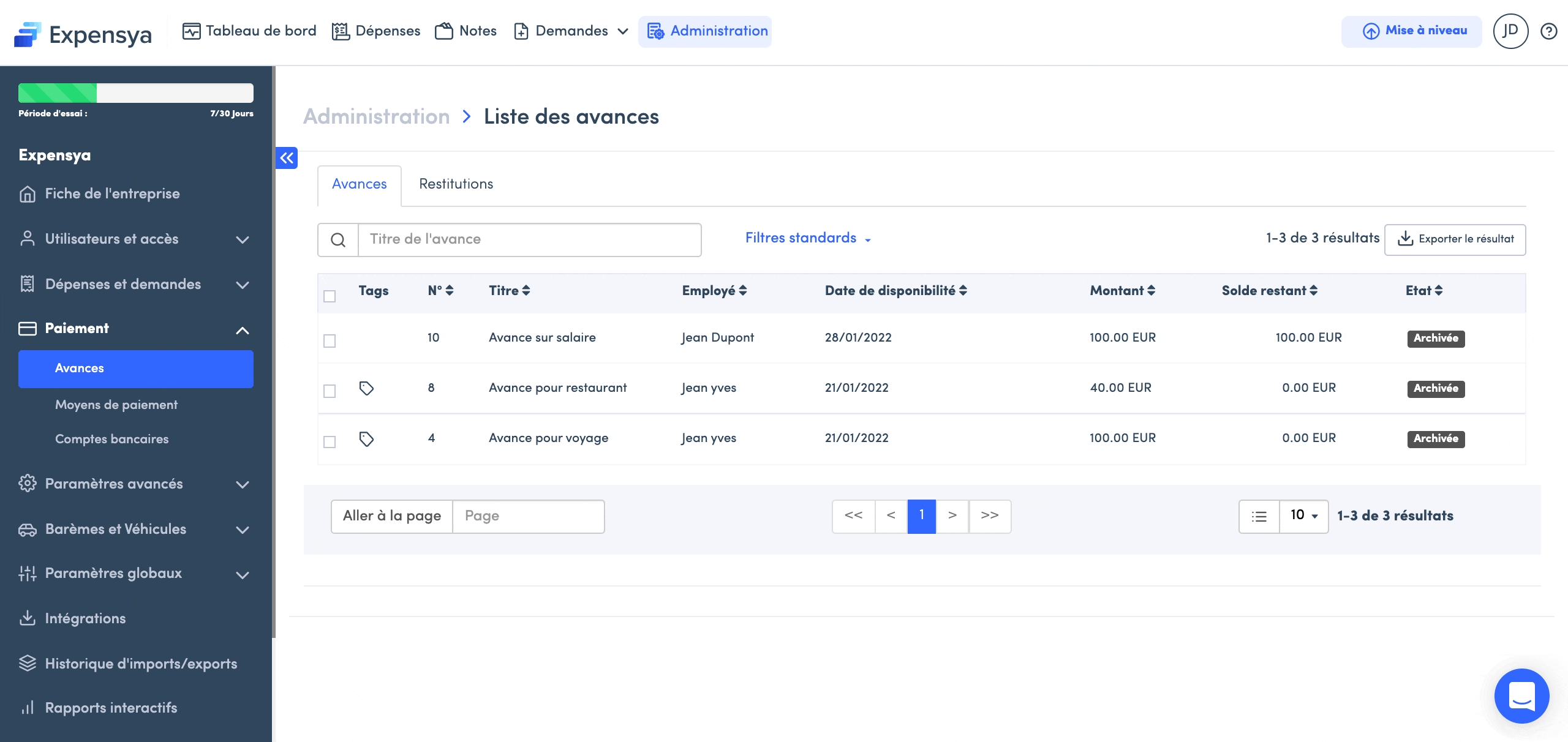
Comment utiliser une avance en tant que moyen de paiement :
Pour utiliser une avance entant que moyen de paiement, il suffit de :
- Se rendre sur le menu “dépense”
- Saisir une nouvelle dépense, ou bien accéder à une dépense qui existe déjà
- Choisir dans le menu déroulant des moyens de paiement l’avance.
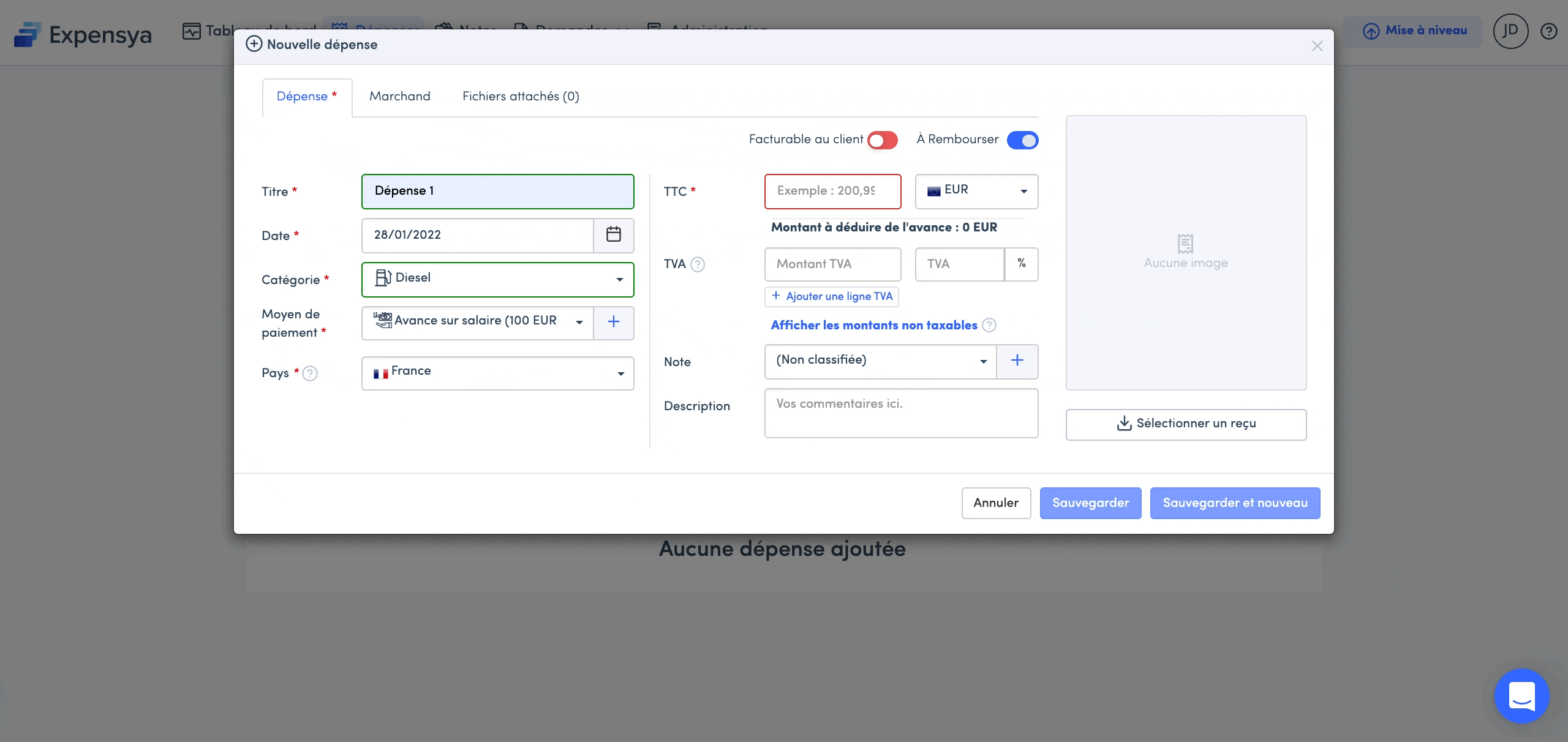
Une nouvelle ligne s’ajoute en dessous du montant de la dépense qui spécifie le montant à déduire de l’avance. Ce montant est calculé en fonction des règles de dépenses configurées.
En enregistrant la dépense, et en survolant avec la souris le montant de la dépense, une nouvelle ligne s’ajoute au "tooltip" pour spécifier le montant à déduire et le montant à rembourser est calculé en fonction.
Comment suivre la consommation d’une avance :
En tant qu’employé :
- Se rendre sur le menu des avances
- Choisir l’avance à consulter
- Cliquer sur « dépenses attachées »
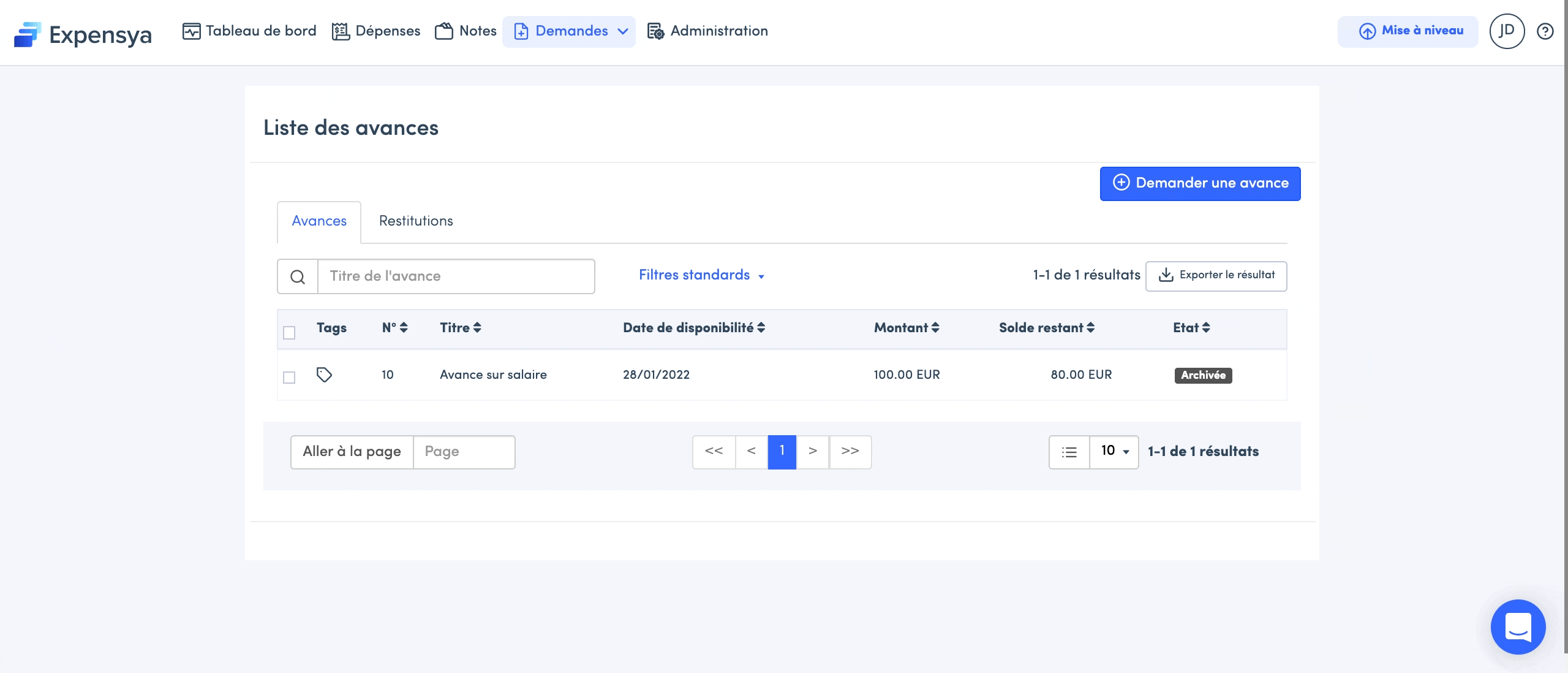
Il est possible de suivre le montant restant de l’avance en fonction des dépenses attachées. Mais aussi en fonction des dépenses brouillons.
En tant qu'approbateur :
- Se rendre sur le menu des avances
- Choisir l’avance à consulter
- Cliquer sur Dépenses attachées
Il est aussi possible de suivre le montant restant de l’avance en fonction des avances attachées.
Une ligne additionnelle s’affiche représentant le montant réservée ; ceci représentera l’addition des dépenses attachées encore en mode brouillon du coté employé
Comment effectuer une restitution :
L’un des avantages de pouvoir suivre la consommation d’une avance est de pouvoir restituer le bon montant en fonction du solde restant.
Pour le faire, il suffit à l’employé de :
- Se rendre sur le menu des avances
- Cliquer sur ajouter une avance
- Cocher la case restitution
- Choisir l’avance à restituer
- Saisir le montant adéquat en fonction du solde restant
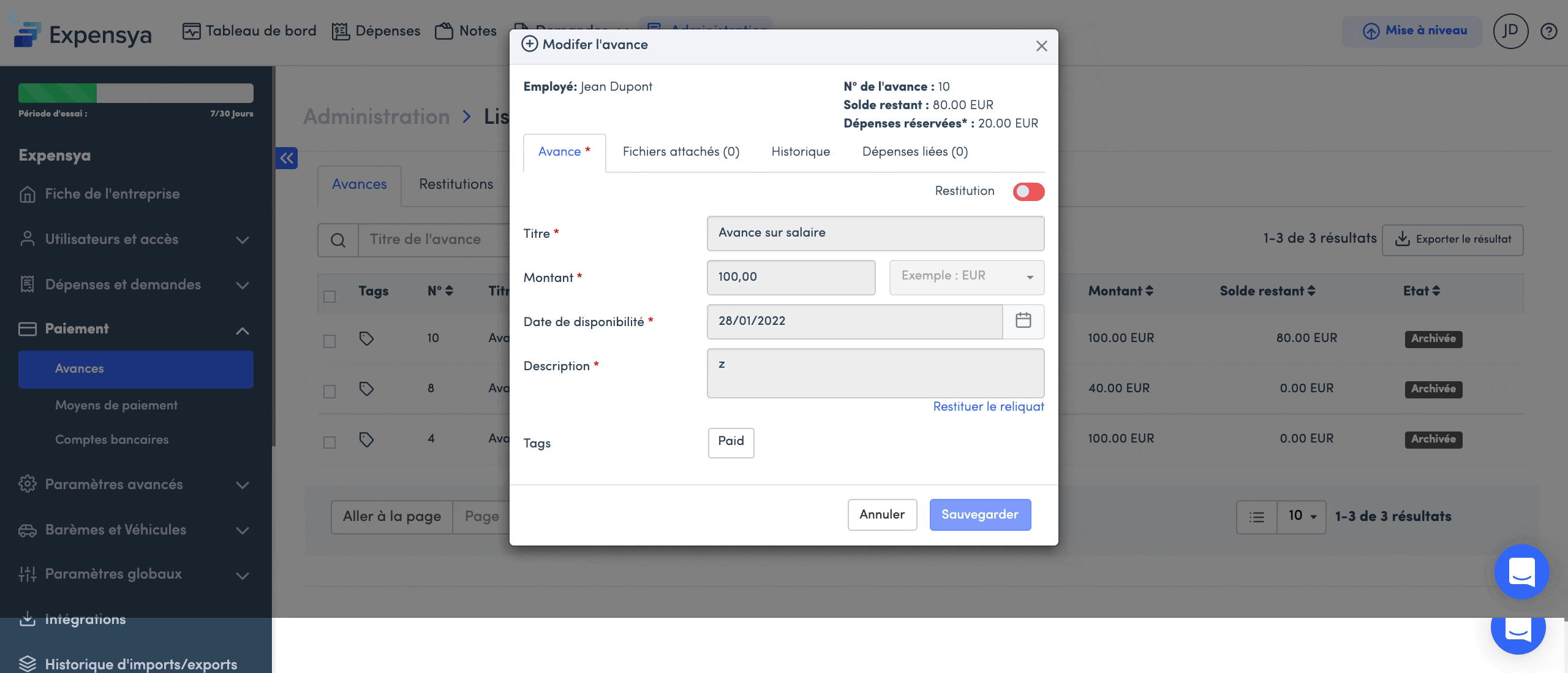
Comment clôturer une avance :
Une avance sera automatiquement marquée comme « Clôturée » si le montant restant = 0 et toutes les dépenses attachées sont archivées.
